- iCloud este un serviciu nativ de stocare în cloud pentru utilizatorii de dispozitive Apple, iOS și macOS.
- Ghidul de mai jos vă va arăta cum să remediați orice problemă de conectare iCloud în Windows 10.
- Pentru a afla mai multe despre acest serviciu uimitor, vizitați site-ul nostru dedicat iCloud Hub.
- Dacă aveți nevoie de îndrumări suplimentare, o puteți găsi pe site-ul nostru Pagina de stocare.
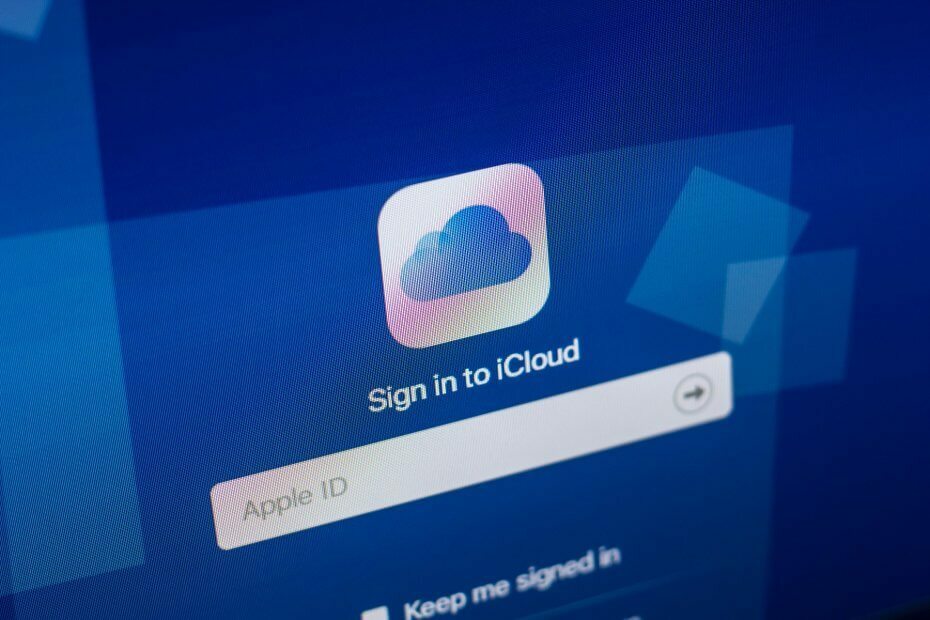
Acest software va repara erorile obișnuite ale computerului, vă va proteja de pierderea fișierelor, malware, defecțiuni hardware și vă va optimiza computerul pentru performanțe maxime. Remediați problemele PC-ului și eliminați virușii acum în 3 pași simpli:
- Descărcați instrumentul Restoro pentru repararea computerului care vine cu tehnologii brevetate (brevet disponibil Aici).
- Clic Incepe scanarea pentru a găsi probleme cu Windows care ar putea cauza probleme PC.
- Clic Repara tot pentru a remedia problemele care afectează securitatea și performanța computerului
- Restoro a fost descărcat de 0 cititori luna aceasta.
Dacă aveți nevoie de ajutor pentru conectarea la iCloud pe computerul dvs. Windows 10 (sau computerul Windows), încercați câțiva pași enumerați mai jos.
Cum pot remedia problemele de conectare iCloud în Windows 10?
1. Remedii preliminare

- Verificați conexiunea la internet încercând să vă conectați la site-ul Apple
- Verifică Starea sistemului pagina pentru orice probleme cunoscute
- Dezactivați antivirusul și încercați să vă conectați din nou. Dacă vă ajută, reactivați antivirusul
2. Instalați orice actualizări în așteptare pe computer
Pentru a face acest lucru:
- Deschideți Actualizarea software-ului Apple pe computer pentru a verifica automat actualizările și a le alege pe cele pe care doriți să le instalați
- De asemenea, puteți descărca cele mai recente iCloud pentru versiunea Windows.
Dacă iCloud pentru Windows nu se actualizează, faceți acest lucru:
- Faceți clic pe Start și selectați Panou de control
- Faceți clic pe Rețea și Internet
- Faceți clic pe Opțiuni Internet
- În caseta de dialog Proprietăți Internet, faceți clic pe fila Avansat
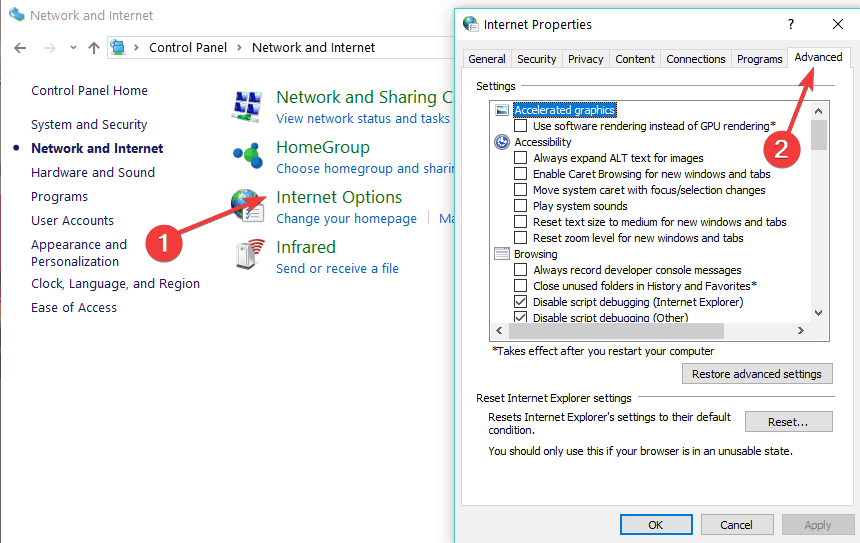
- Sub Setări, selectați Securitate
- Debifați caseta „Nu salvați paginile criptate pe disc”
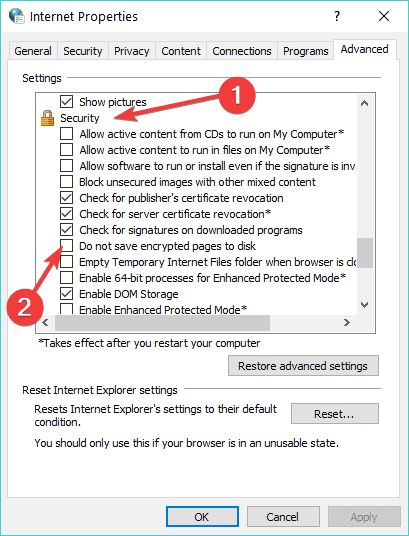
- Încercați să actualizați din nou iCloud pentru Windows
3. Folosiți o alternativă la iCloud

Dacă continuați să aveți probleme cu repararea sau utilizarea iCloud, atunci poate că este timpul să luați în considerare o soluție software alternativă.
Un astfel de serviciu care poate completa cu ușurință pantofii iCloud este Sync.com. Este ușor să stocați, să partajați și să accesați fișierele dvs. de aproape oriunde și vă protejează confidențialitate cu criptare end-to-end, asigurându-vă astfel că datele dvs. din cloud sunt sigure, sigure și pe deplin privat.
Serviciul vine în mai multe planuri de prețuri, dar puteți beneficia de acest serviciu la un preț redus doar pentru o perioadă limitată.

Sincronizare
Un serviciu uimitor de stocare în cloud care poate înlocui cu ușurință iCloud dacă devine indisponibil.
Ia-l acum
4. Verificați dacă computerul dvs. Windows 10 îndeplinește cerințele sistemului iCloud
Printre cerințe se numără:
- Microsoft Windows 10
- iTunes 12.7 sau mai nou
- Outlook 2010-2016
- Microsoft Edge
- Firefox 45 sau o versiune ulterioară sau Google Chrome 54 sau o versiune ulterioară de navigare.
- Numai modul desktop
5. Resetați parola ID-ului dvs. Apple

Acest lucru va varia în funcție de tipul de securitate pe care îl utilizați pentru ID-ul dvs., cum ar fi e-mail / parolă / întrebări de securitate sau autentificarea cu doi factori.
Rulați o scanare a sistemului pentru a descoperi erori potențiale

Descărcați Restoro
Instrument de reparare PC

Clic Incepe scanarea pentru a găsi problemele Windows.

Clic Repara tot pentru a remedia problemele cu tehnologiile brevetate.
Rulați o scanare PC cu Restoro Repair Tool pentru a găsi erori care cauzează probleme de securitate și încetinesc. După finalizarea scanării, procesul de reparare va înlocui fișierele deteriorate cu fișiere și componente Windows noi.
E-mail, parolă și întrebări de securitate
- Deschideți pagina contului dvs. ID Apple
- Faceți clic pe Ați uitat ID-ul Apple sau parola
- Introduceti ID-ul dumneavoastra Apple
- Selectați Resetare parolă și faceți clic pe Continuare
- Alegeți cum să vă resetați parola - fie „răspundeți la întrebări de securitate”, fie „primiți un e-mail” sau dacă vi se solicită o cheie de recuperare, urmați pașii pentru autentificarea cu doi factori
- Conectați-vă din nou cu noua parolă și actualizați setările de parolă pe toate dispozitivele dvs.
Verificare în doi pași
- Deschideți pagina contului dvs. ID Apple
- Faceți clic pe „Ați uitat ID-ul Apple sau parola”
- Introduceți ID-ul Apple și selectați Resetare parolă
- Faceți clic pe Continuare
- Introduceți cheia de recuperare pentru verificarea în doi pași. Dacă l-ați pierdut, nu vă puteți schimba parola
- Alegeți un dispozitiv de încredere și codul de verificare va fi trimis acolo
- Introduceți codul de verificare
- creaza o noua parola
- Selectați Resetare parolă
- Conectați-vă din nou cu noua dvs. parolă și actualizați setările de parolă pe toate dispozitivele
Notă: Dacă încă nu vă puteți conecta, verificați dacă ați introdus ID-ul Apple corect, care, în majoritatea cazurilor, este adresa principală de e-mail a contului dvs. ID Apple. În caz contrar, contactați echipa de asistență Apple pentru detalii suplimentare.
6. Găsiți-vă ID-ul Apple

Acesta este contul utilizat pentru a vă conecta, așa că, dacă ați uitat-o, puteți fie să vă resetați parola pentru a redobândi accesul, fie să vedeți dacă sunteți deja conectat pe alte dispozitive. Pentru a vedea ID-ul pe care îl utilizați, procedați astfel:
- Deschideți iCloud pentru Windows.
- Deschide iTunes, apoi alege Cont
- Faceți clic pe Afișați contul meu. Dacă sunteți conectat la iTunes cu ID-ul dvs. Apple, veți vedea numele contului și adresa de e-mail
7. Utilizați linia de comandă
- Faceți clic pe Start și tastați CMD în caseta de căutare, apoi apăsați Enter
- Se va deschide o nouă fereastră de prompt DOS
- Tip netsh winsock reset
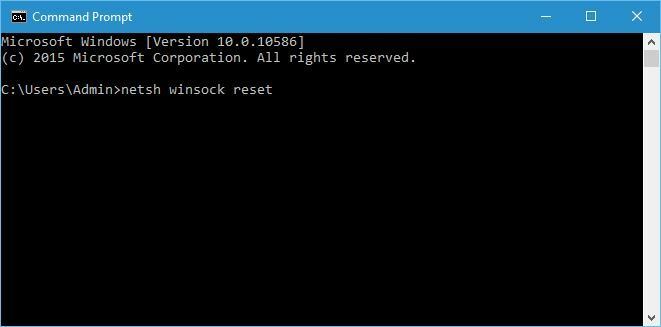
- apasa Enter
- Reporniți computerul Windows și vedeți dacă vă puteți conecta la iCloud pentru Windows
8. Reporniți Bonjour pe computerul dvs. Windows
- Faceți clic pe Start și tastați Servicii.msc apoi apăsați Enter
- Se va deschide fereastra de servicii
- Cauta Bună ziua și faceți clic dreapta pe el, apoi selectați Reporniți
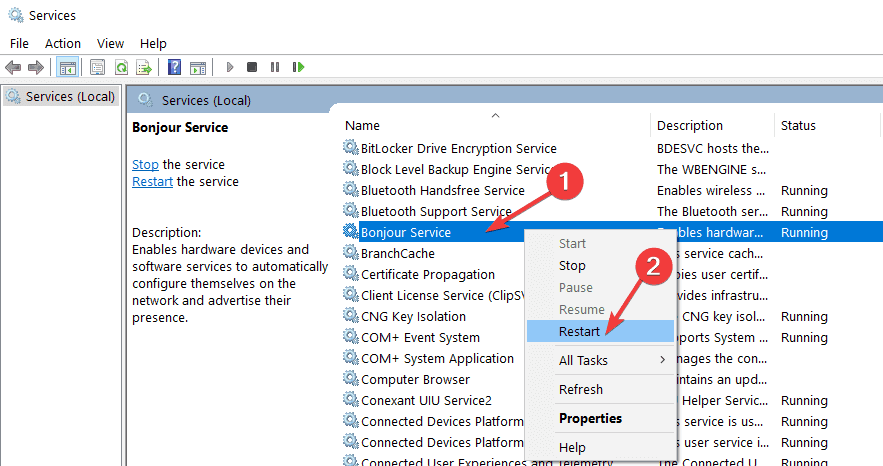
- Conectați-vă la iCloud și vedeți dacă vă ajută
9. Descărcați panoul de control MobileMe
Este posibil să fi instalat panoul de control MobileMe și să vă fi conectat apoi să fi migrat la iCloud. După efectuarea acestei conversii, majoritatea oamenilor raportează că le permite accesul în panoul de control iCloud.
Descărcați panoul de control MobileMe și încercați migrarea prin computerul Windows 10. Faceți clic pe butonul Acceptare din dreapta jos și vedeți dacă vă puteți conecta din nou la iCloud.
10. Utilizați Task Manager
- Faceți clic dreapta pe bara de activități
- Selectați Gestionar de sarcini

- Găsiți toate elementele care indică Apple sau iTunes sau iCloud, faceți clic dreapta pe ele și selectați finalizarea sarcinii
- Reveniți la iCloud pentru Windows și încercați să deschideți și să vă conectați din nou
Ai vreun noroc după ce ai folosit aceste soluții? Spuneți-ne în secțiunea de comentarii de mai jos.
 Încă aveți probleme?Remediați-le cu acest instrument:
Încă aveți probleme?Remediați-le cu acest instrument:
- Descărcați acest instrument de reparare a computerului evaluat excelent pe TrustPilot.com (descărcarea începe de pe această pagină).
- Clic Incepe scanarea pentru a găsi probleme cu Windows care ar putea cauza probleme PC.
- Clic Repara tot pentru a remedia problemele cu tehnologiile brevetate (Reducere exclusivă pentru cititorii noștri).
Restoro a fost descărcat de 0 cititori luna aceasta.


![ICloud Drive nu este în Finder [Soluții rapide]](/f/a53a691aa7a467edf380637c3b66985b.jpg?width=300&height=460)